想用 Apple Watch 解鎖 iPhone?使用教學和常見問題一次看!
蔡昱翔
2024-09-04

如何設定用 Apple Watch 解鎖 iPhone 的功能?
檢查 iPhone 和 Apple Watch 版本
目前支援該功能的僅限以下軟體版本、iPhone 機型以及 Apple Watch 機型。請先確認你的裝置和軟體都適用。
- iPhone X 或後續支援 Face ID 臉部辨識功能的機型
- iOS 14.5 或以上軟體版本
- Apple Watch Series 3 或後續機型,需要搭載 watchOS 7.4 或以上版本
如果你的機型支援該功能,但是搭載軟體版本比較舊的話,請提前升版至最新 iOS 17 或 iOS 18。
正常連接行動網路、Wi-Fi 和藍牙
另外,為了保證「透過 Apple Watch 解鎖」功能的正常使用,iPhone 和 Apple Watch 都需要開啟 Wi-Fi 和藍牙功能。儘管解鎖 iPhone 時可以不用連入 Wi-Fi 網路,但是 Wi-Fi 和藍牙必須一直處於激活狀態。
請勿開啟飛航模式,不然「透過 Apple Watch 解鎖」功能將會失效。不必擔心會因此導致電量耗費過多,比起聽一首歌曲耗費的電量,開啟 Wi-Fi 和藍牙功能耗費的電量只是九牛一毛而已。
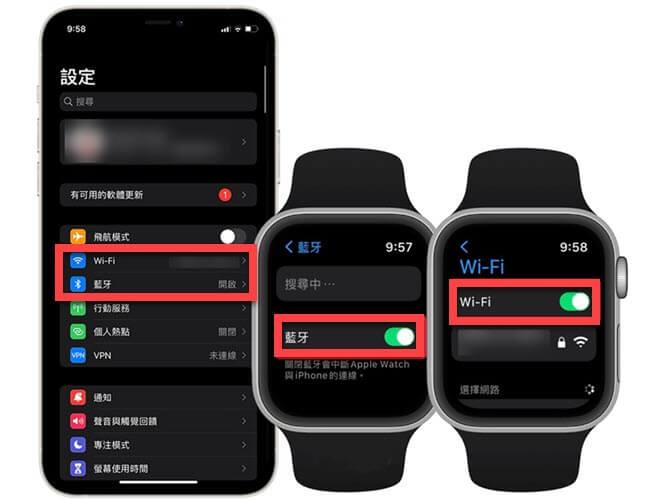
啟用 Face ID 與密碼解鎖功能
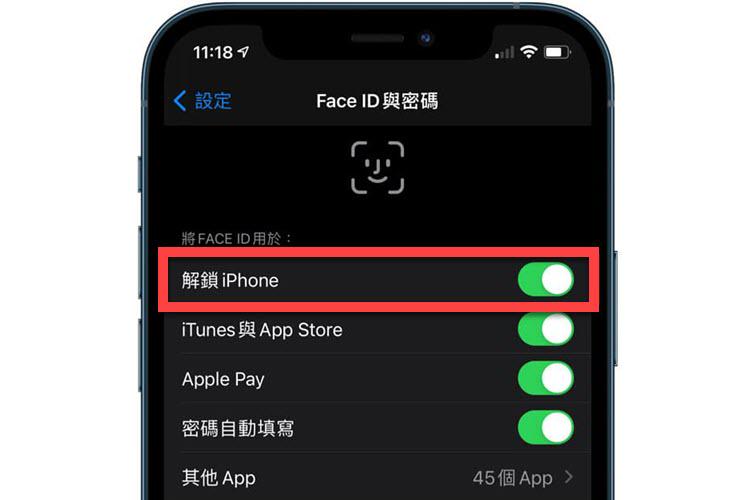
設定 Apple Watch 密碼
現在你需要給 Apple Watch 也配置一個解鎖密碼,該密碼可以與 iPhone 密碼不同,建議你最好使用不同的密碼。你可以在 iPhone 上打開「Watch App」,然後選擇「密碼」,進入介面後將「簡易密碼」打開,接著輸入你的獨家密碼。
千萬記得一併開啟「手腕偵測」功能。只有當這兩個功能同時處於激活狀態,才可以用 Apple Watch 解鎖 iPhone 螢幕。
允許 Apple Watch 解鎖 iPhone
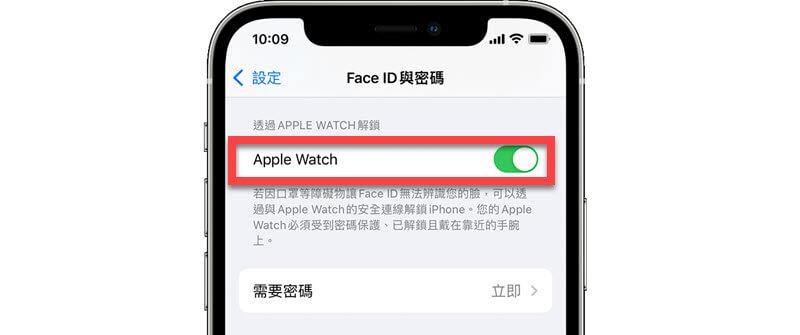
如何使用 Apple Watch 解鎖 iPhone?
「透過 Apple Watch 解鎖」功能適用於各種臉部遮擋情景,包括帶著口罩、佩戴太陽眼鏡、佩戴護目鏡等時候,即使你偶然忘了手機密碼,也可以透過這個方法解鎖 iPhone。那麼如何用 Apple Watch 解鎖 iPhone 呢?首先 iPhone 必須位於 Apple Watch 的正常藍牙覆蓋範圍內,這個距離大概是 10 公尺或 33 英尺,才能保證成功解鎖。然後執行以下步驟:
- 抬起手腕,輸入密碼,解鎖 Apple Watch
- 拿起 iPhone 輕點螢幕或者看一眼 iPhone,屆時 Apple Watch 會發出觸覺回饋
- 從 iPhone 螢幕底部向上滑動進入主畫面
Apple Watch 無法解鎖 iPhone 常用解決方法
近日 iPhone 14 被爆出無法透過 Apple Watch 成功解鎖 iPhone 問題,如果只是這個問題其實很好解決,只需要參考下方三個方法即可排除問題,恢復該功能。
不過如果是因為忘記 iPhone 螢幕鎖定密碼,或者是因多次輸入/辨識錯誤導致手機被鎖,那就只能藉助專業軟體 —— Passvers iPhone 解鎖大師來移除鎖定,重新進入 iPhone 了。
檢查 Apple Watch 設定
如果遇到該問題,需要確保在設定過程中,以下功能都已經全部開啟並正常使用:
- 啟用 Apple Watch 密碼:或者透過 iPhone 中的「Watch App」重新設定新的密碼
- 激活「手腕偵測」功能:在啟用「透過 Apple Watch 解鎖」功能時會自動開啟,如果重複激活可能會導致該功能失效,你可以前往「Watch App」>「密碼」確認該功能是否已啟用
- 重新啟用「透過 Apple Watch 解鎖」:如果以上檢查都正常的話,可以嘗試前往 iPhone 的「設定」>「Face ID 與密碼」,在「透過 Apple Watch 解鎖」下方你的 Apple Watch 名稱旁邊關閉並重啟開啟該功能
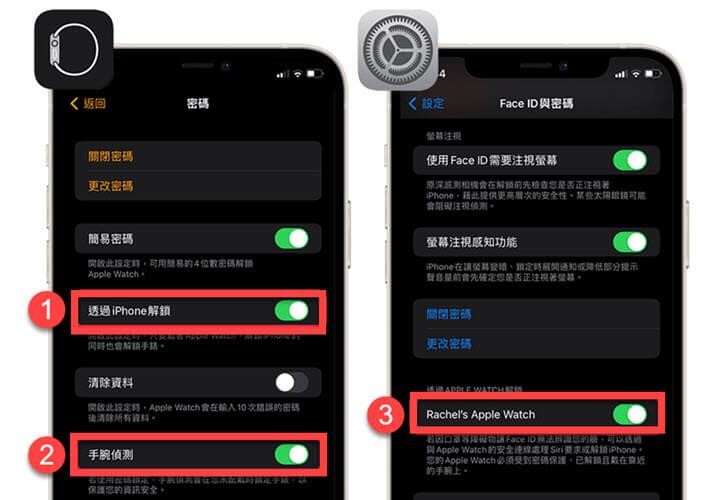
檢查設備連接情況
此外,也有可能是裝置之間的連接狀況出錯,導致該功能失效。如果提示「Unable to Communicate with Apple Watch 」錯誤,你可以檢視以下設定,排除修復該問題。
- 確保裝置之間的距離:請確認 iPhone 位於 Apple Watch 的正常藍牙覆蓋範圍內(10 公尺或 33 英尺)
- 重連 Wi-Fi 和藍牙:請確認兩個裝置都已經開啟 Wi-Fi 和藍牙,或者你可以嘗試在「設定」裡重啟
- 重新開機:「重啟大法好」,俗話說遇事不決,靠重啟裝置來解決。此妙計可以解決大部分小問題。在 iPhone 同時按住「音量+鍵」和「側鍵」然後滑動關閉 iPhone,再按住「側鍵」重啟。在 Apple Watch 上同時按住右側的「數位錶冠」和「側鍵」直到出現白蘋果畫面,關機後再啟動即可
重新配對或重置設定
除了以上的方法,你還可以透過升級軟體版本、重新配對設備、重置 Face ID,或重置 Apple Watch 設定等方式來解決問題。
- 升至最新軟體:如果「透過 Apple Watch 解鎖」被許多使用者爆出功能失效,那很可能是當前作業系統本身存在程式錯誤,這種情況只能等蘋果公司推出新版軟體來升級解決了。亦或者你的設備軟體版本過舊,也可能導致兩個裝置之間不相容,可以嘗試升級到最新版本修復該問題
- 重新配對裝置:有時候配對過久也會出現問題,這時候可以藉助重新配對進行解決。在 iPhone 上打開「Watch App」>「我的手錶」>「所有 Apple Watch」,按下畫面上手錶旁邊的「i」,然後點選「取消配對 Apple Watch」,接著在「Watch App」裡重新配對
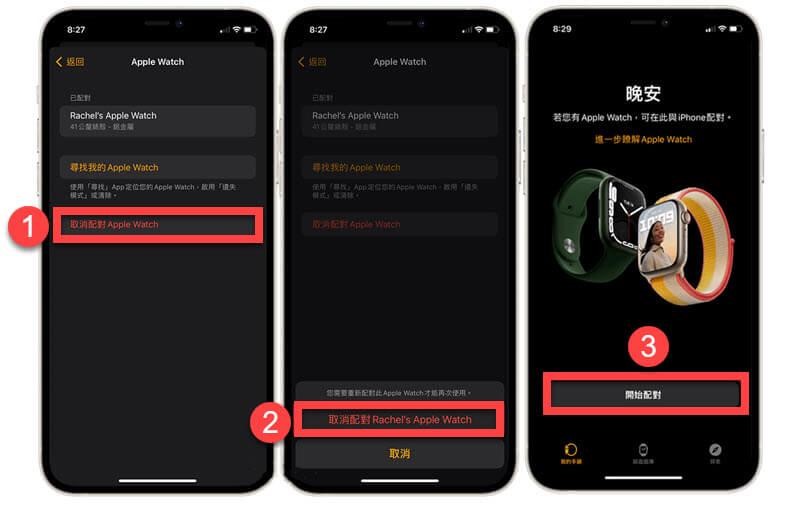
- 重置 Face ID:如果你的 Face ID 已經很久沒更新,也可以考慮重置你的臉部辨識系統,讓 iPhone 重新記住你的樣子。前往「設定」>「Face ID 與密碼」>「重置 Face ID」,然後根據畫面指示重新設定
- 重置 Apple Watch:如果以上方法都無法解決「Apple Watch 無法解鎖 iPhone」問題的話,建議你重置 Apple Watch 裝置,雖然這會清除 Watch 上的所有資訊。不過別擔心,數據會自動備份到 iPhone 上,重新配對後會自動還原。前往 Apple Watch 上的「設定」>「一般」>「重置」,選擇「清除所有內容和設定」進行操作
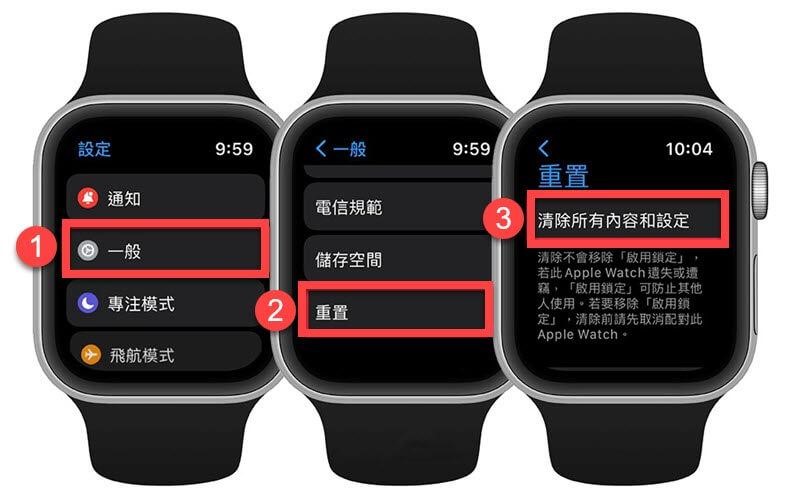
總結
雖然只為了解鎖而購買 Apple Watch 看上去有點「小題大做」了,但是現在 Apple Watch 還是具備不少實用功能的,譬如快捷讀取 iPhone 訊息、在某些餐廳或大賣場免解鎖支付等等。雖然也有朋友反饋說無法解鎖 iPhone 螢幕,或者擔憂存在別人利用你的 Apple Watch 解鎖 iPhone 並竊取私人資料等情況。
但實際上,需要解鎖 Apple Watch 並在裝置附近才可以使用「透過 Apple Watch 解鎖」功能。如果別人不知道你的 Apple Watch 密碼也是無法開啟 iPhone 螢幕的。Apple Watch 吸粉無數。甚至據說,買了 Apple Watch 的人都會後悔,後悔沒有早點買!那麼你是否會考慮購置 Apple Watch 呢?